安装及卸载SQL2000图文教程
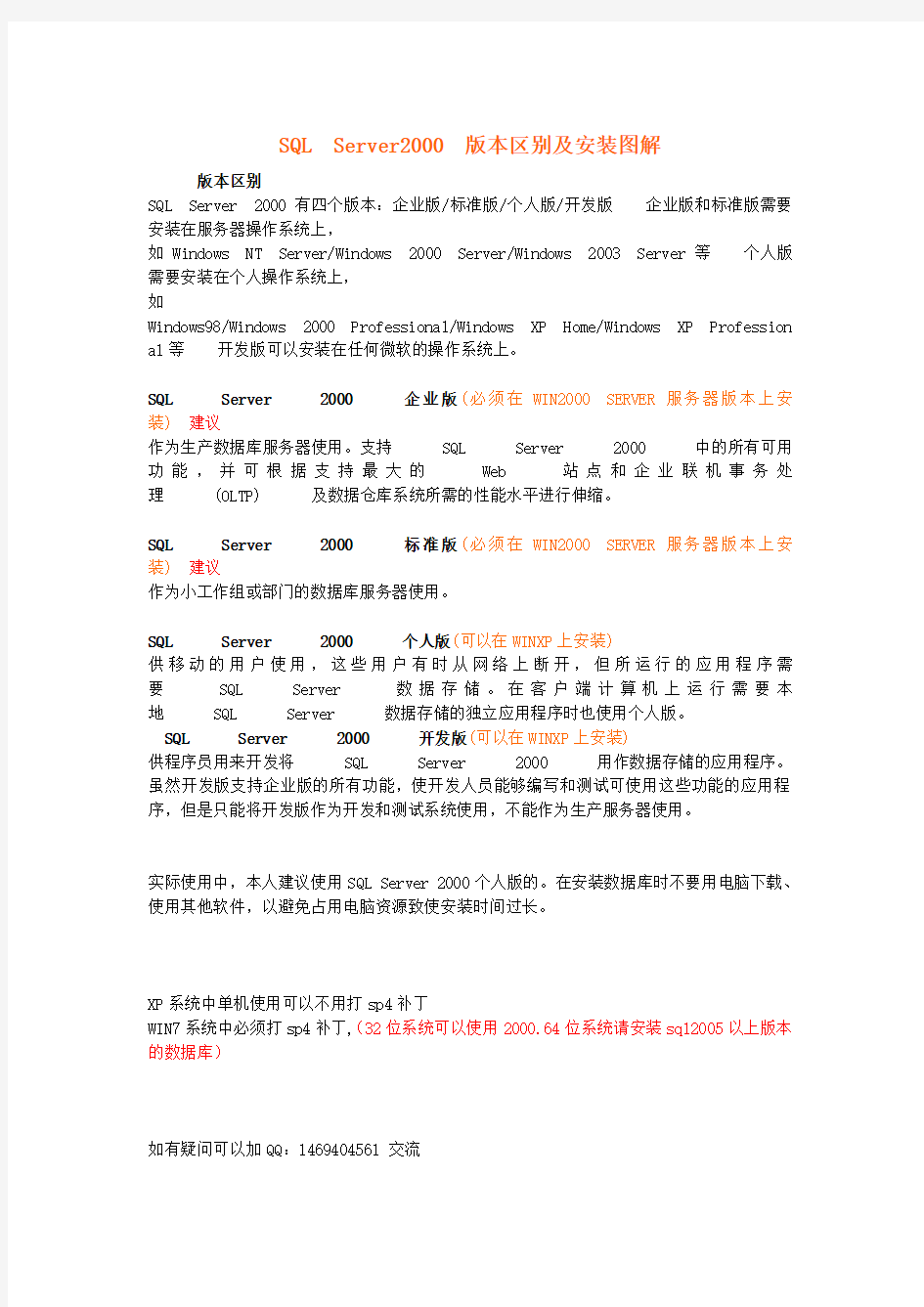

SQL Server2000 版本区别及安装图解
版本区别
SQL Server 2000有四个版本:企业版/标准版/个人版/开发版企业版和标准版需要安装在服务器操作系统上,
如Windows NT Server/Windows 2000 Server/Windows 2003 Server等个人版需要安装在个人操作系统上,
如
Windows98/Windows 2000 Professional/Windows XP Home/Windows XP Profession al等开发版可以安装在任何微软的操作系统上。
SQL Server 2000 企业版(必须在WIN2000 SERVER服务器版本上安装) 建议
作为生产数据库服务器使用。支持SQL Server 2000 中的所有可用功能,并可根据支持最大的Web 站点和企业联机事务处理(OLTP) 及数据仓库系统所需的性能水平进行伸缩。
SQL Server 2000 标准版(必须在WIN2000 SERVER服务器版本上安装) 建议
作为小工作组或部门的数据库服务器使用。
SQL Server 2000 个人版(可以在WINXP上安装)
供移动的用户使用,这些用户有时从网络上断开,但所运行的应用程序需要SQL Server 数据存储。在客户端计算机上运行需要本地SQL Server 数据存储的独立应用程序时也使用个人版。
SQL Server 2000 开发版(可以在WINXP上安装)
供程序员用来开发将SQL Server 2000 用作数据存储的应用程序。虽然开发版支持企业版的所有功能,使开发人员能够编写和测试可使用这些功能的应用程序,但是只能将开发版作为开发和测试系统使用,不能作为生产服务器使用。
实际使用中,本人建议使用SQL Server 2000个人版的。在安装数据库时不要用电脑下载、使用其他软件,以避免占用电脑资源致使安装时间过长。
XP系统中单机使用可以不用打sp4补丁
WIN7系统中必须打sp4补丁,(32位系统可以使用2000.64位系统请安装sql2005以上版本的数据库)
如有疑问可以加QQ:1469404561 交流
如果在WIN7系统下安装,先将兼容性调整一下。
进入注册表删除之前的挂起
在HKEY_LOCAL_MACHINE-SYSTEM-CurrentControlSet-Control-Session Manager中的文件PendingFileRenameOperations_删除
重新安装:
选择本地
输入
密码 sa,这里的密码要牢记。关系到你使用的软件。
启动server服务器:看能不能正常运行:
有时可能无法启动,可以在运行中输入“services.msc”进入服务找到“SQLSERVERAGENT”将启动方式调整为自动启动!主要解决电脑的兼容性问题
再安装补丁:这是win7必须做到的。否则数据库无法正常使用。
先启动
密码是上面输入的sa
Arduino智能小车安装说明
Aduino智能小车安装说明 产品概述: 该套件可以智能判断引导线并检测躲避障碍物,可实现自动导引和避障功能,AS-4WD寻线避障移动机器人使用Mini红外寻线传感器感知引导线,使用Mini红外避障传感器感知障碍物。 充电开关 步骤1:准备工作 ?将导线剪成要求长度,在其端部将导线的外皮剥除,镀锡。 ?将准备好的热缩管均匀的用斜口钳剪成6段 ?将充电接口和拨动开关焊接好接线,注意图中拨动开关的连接,一定要按照图示进行操作!(拨动开关具有单向导通特性)。 步骤2:连接充电接口和拨动开关 将两个部件连接到一起之前要把热缩管套到红色短导线上
用扎带将导线整理好,是其显得规整一些,然后用斜口钳把扎带多余的部分去掉,这样一个既能充电又能作为开关使用的充电开关就做好了 电源连接线图示
平台安装步骤 步骤1:平台侧板电机安装 两侧电机安装相同,注意安装前将电机接线用电烙铁焊接好,套上热缩管加热塑封。使用零件:平台侧板*2个、直流减速电机*4个、M3*25螺丝*8个、M3六角螺母*8个 步骤2:平台底板安装 使用零件:步骤1中安装好电机的侧板*2套、平台底板*1个、M3*6螺丝*4个
步骤3:双H桥电机驱动板安装 驱动板安装方向随意,注意同侧电机接线方向顺序,保证同侧电机转向是相同的。 使用零件:步骤2中的组合体、双H桥直流电机驱动板*1个、M3*10尼龙柱*4个、M3六角螺母*4个、M3*6螺丝*4个
步骤4:电池盒安装 电池盒可用双面胶固定,后轮电机接线需插入杜邦线帽,接入步进电机接口 使用零件:电池盒*1个或锂电池*1块 步骤5:4WD端板安装 使用零件:4WD端板*1个、步骤4中的组合体*1个、M3*6螺丝*4个、M3六角螺母*4个
msde 2000 安装失败的解决方法
msde 2000 安装失败的解决方法 1、安装到最后时,进度条自动回滚,安装不成功 1)添加/删除程序中彻底删除sql server。 2)删除目录“C:\Program Files\Microsoft SQL Server” 3)查看:控制面板->管理工具->服务->server的“状态”必须是“已启动”,“启动类型”必须是“自动” 2、安装时提示:“指定的实例名无效”不能继续安装 1)添加/删除程序中彻底删除sql server。 2)删除目录“C:\Program Files\Microsoft SQL Server” 3)开始->运行->services.msc 到右边找到以下服务: COM+ System Application Application Management https://www.360docs.net/doc/de15540111.html, State Service Distributed Transaction Coordinator HTTP SSL Remote Procedure Call (RPC) Locator 将以上服务的“状态”属性改为“已启动” 3、“配置服务器失败,请参考系统日志说明”和安装过程进度条退回 1)添加/删除程序中彻底删除sql server。 2)删除目录“C:\Program Files\Microsoft SQL Server” 3)“控制面板”->“网络连接”->在菜单“高级”中,单击“高级设置”->在“适配器和绑定”选项卡中,确定选中了“Microsoft
网络的文件和打印机共享” 4)“控制面板”->“管理工具”->本地安全策略”->展开“本地策略”,选中“安全选项”-> “设备:未签名驱动程序的安装操作”或“未签名非驱动程序的安装操作”,设置为“默认继续” 4、如果还不行,就这样做: 1)添加/删除程序中彻底删除sql server。 2)删除目录“C:\Program Files\Microsoft SQL Server” 3)打开注册表编辑器,在HKEY_LOCAL_MACHINE\SYSTEM\CurrentControlSet\Control\Session Manager中找到PendingFileRenameOperations项目,并删除4)重启电脑,以administrator这个用户登录。 5、如果登录时,不显示Administrator怎么办? 单击“开始→运行”,输入regedit后回车,打开注册表编辑器,依次展开HKEY_LOCAL_MACHINE\SOFTWARE\Microsoft\Windows NT\CurrentVersion\Winlogon\SpecialAccounts\UserList”分支,将右边的Administrator的值改为1,即可让Administrator账户出现在登录的欢迎屏幕上。
CAD2008未完全卸载重装方法
CAD2008未完全卸载重安方法 解决方法1:电脑上面的cad2008因为无法打开后,我用360对cad2008进行了卸载,然后想重新安装cad2008却安装不上,提示2008已安装 开始》运行》输入“REGEDIT” 找到下面的注册表路径:HKEY_LOCAL_MACHINE\SOFTWARE\Classes\Installer\Products 删除7D2F387510074080002000060BECB6AB键值,这记录的是Autocad 的安装源路径,点击这个键值你可以看到右边显示的信息正是Autocad的安装信息,删除掉整个键值后,就可以重新安装了!!!! 不要忘了删除此键值之前先把其他残余文件也删除了,同时包括HKEY_LOCAL_MACHINE\SOFTWARE\Autodesk\AutoCAD和HKEY_LOCAL_user\SOFTWARE\Autodesk\AutoCAD 此方法还可以应用于其他卸载不干净的软件:先删除machine和user中相关的键值再删除HKEY_LOCAL_MACHINE\SOFTWARE\Classes\Installer\Products里面相关的键值,点击相关键值可以查看该键值对应的程序名称,点击后用上下的方向键就可以快速查看该键值信息。
解决方法2: CAD2008是挺好用的,不过安装卸载都很慢,原因是向注册表注入大量信息。如果按错路径或卸载时意外中断,卸载又慢又卡,想直接重安是不可能的,提示一安装,但明明把主文件夹都删了,怎么还是不能按,添加删除程序里的卸载程序也删掉了,就是眼睁睁安不进。 经反复研究发现只要删掉注册表里HKEY_CLASSES_ROOT/Installer/Products 项里含有CAD2008的小项即可。安装程序可能检测的是Installer有没在注册表写入,若果有表明程序已安装,没有即可进行安装程序。这也是利用安装程序的“漏洞”进行再次安装。
彻底删除SQLServer的方法
彻底删除SQLServer的方法 1、在开始->运行中输入regedit 2、到HKEY_LOCAL_MACHINE\SYSTEM\CurrentControlSet\Control\Session Manager位置 3、选择文件->导出,保存(安全起见) 4、在右边窗口右击PendingFileRenameOperations,选择删除,然后确认 -------------------------------------------------------------------------------- sql seerver重装的各位一定注意要将原安装目录删除干净!我就是因为舍不得删除D盘下data、backup文件夹折腾了2天(当然只是将其移动到其他目录)相信很多人就是将数据放在D盘,C盘的也要删 先将本次经验总结如下: 一、用如下方法对付安装挂起问题: 1、在开始->运行中输入regedit 2、到HKEY_LOCAL_MACHINE\SYSTEM\CurrentControlSet\Control\Session Manager位置 3、选择文件->导出,保存(安全起见) 4、在右边窗口右击PendingFileRenameOperations,选择删除,然后确认 二、用删除注册表中相关项解决多实例问题: 1、删除HKEY_LOCAL_MACHINE\SOFTWARE\Microsoft\Microsoft SQL Server 2、删除HKEY_LOCAL_MACHINE\SOFTWARE\Microsoft\MSSQLServer 3、删除HKEY_LOCAL_USER\SOFTWARE\Microsoft\Microsoft SQL Server 部分用户的SQL SERVER2000数据库损坏后,重新安装SQL SERVER数据库不成功。 原因:即使你通过控制面板里的“添加/删除程序”正常的卸载SQL SERVER 数据库,但是,SQL SERVER还是没有完全卸载干净,还需要手工进行一些操作。因此重新安装不成功,很多人只好重装系统解决。其实可以通过如下方式解决: 操作步骤: 在进行操作之前,建议备份好注册表以及重要的数据库文件。 首先,我们尝试用IsUninst.exe卸载程序来安全卸载Windows中的程序和与其相关的组件: (1)运行Regedit.exe,然后找到以下注册表项:
高清车牌识别系统安装与调试介绍册(详细版本)
高清智能车牌识别系统安装与调试手册 V2.1(详细版本)
智能车牌识别停车场管理系统简介 智能车牌识别停车场管理系统是我司根据当前市场发展与客户的需要,开发 出来的一款以车辆车牌作为车辆进出车场主要凭证,同时可辅以IC卡刷卡、可 实现固定车辆和临时车辆收费、基于以太网的停车场管理系统。该系统支持多通 道进出与图像对比、满足复杂的收费需求;数据处理速度快、信息存储安全、扩 展性强,能根据用户的需求,提供合适的停车场系统解决方案。 主要特点: ●正常情况下,完全以车牌作为出入场凭证 ●对临时车牌可进行精确收费,月租车牌过期后可进行临时收费,有效地防止停 车费用的流失 ●具备脱机与脱网功能。在脱机与脱网时,月租用户可自由出入 ●车牌识别一体机可代替传统的视频系统,不需要补光灯、摄像机等。成本 低,有较强的竞争力 ●支持多种车牌识别器,客户可选择面多 ●提供多种网络显示屏,可播放与显示广告词、出入场欢迎词、时间、剩余 车位、收费金额等
目录 第一章系统配置 (1) 1.1系统相关材料、器件的准备 (1) 1.1.2 软件清单 (1) 1.2工具需求 (1) 第二章软件安装 (1) 2.1 PC机型及配置的选择 (1) 2.1.1硬件环境 (1) 2.1.2 软件环境 (1) 2.1.3 局域网通讯环境 (2) 2.2 数据库安装 (2) 2.3 停车场系统软件安装 (10) 第三章车道信息显示屏安装 (14) 3.1车道信息显示屏安装 (14) 3.6车牌识别相机的安装接线 (15) 第五章系统调试 (17) 5.1网络的组建 (17) 5.2 系统初始化设置 (20) 5.2.1启动SQL Server服务器 (20) 5.1.3 数据库创建配置 (22) 5.1.4 运行车牌识别系统服务服务器 (26) 5.1.5 车牌识别系统初始化 (26) 5.1.5.1管理员登录 (26) 5.1.5.2系统参数初始化 (26) 5.1.5.3创建岗亭 (28) 5.1.5.4创建通道 (29) 5.1.5.5设置收费规则 (31) 5.1.5.6注册车牌 (33) 5.12 数据整理与系统备份 (34)
简单快捷彻底删除sql server 2008
SQL Server 2008完全卸载指南 Posted by derek on 二月2, 2013Leave a commentGo to comments 最近在联通安装一台IBM X3850 X5的服务器,需要安装网管U2000,安装网管也要安装数据库。不过SQL Server 2008老是安装失败,弄了四天最后还是安装成功了,老是删除SQL Server都有经验了,跟大家介绍下吧。 在安装SQL时候可以先关闭UAC(用户账户控制),防火墙也可以暂时关闭,安装完后再恢复。 先查看已安装的实例名,也可以连接企业管理时,查看本地实例 HKEY_LOCAL_MACHINE/SOFTWARE/Microsoft/Microsoft SQL Server/InstalledInstance 如果安装的实例多,可以先卸载实例: CD %ProgramFiles%\Microsoft SQL Server\100\Setup Bootstrap\Release setup.exe /ACTION=uninstall /FEATURES=Feature_List /INSTANCENAME=Instance_Name(自定义的实例名) setup.exe /ACTION=uninstall /FEATURES=SQL,AS,BOL,SSMS /INSTANCENAME=MSSQLSERVER(默认实例名) 删除以下注册表子项(建议使用RegWorkshop工具查找比较快捷): HKEY_LOCAL_MACHINE\SOFTWARE\Microsoft\MSSQLServer HKEY_LOCAL_MACHINE\Software\Microsoft\MSSQLServ65 HKEY_LOCAL_MACHINE\SOFTWARE\Microsoft\Microsoft SQL Server HKEY_LOCAL_MACHINE\Software\Microsoft\Microsoft SQL Server 7 HKEY_LOCAL_MACHINE\System\CurrentControlSet\Services\MSDTC HKEY_LOCAL_MACHINE\SYSTEM\CurrentControlSet\Services\MSFTPSVC HKEY_LOCAL_MACHINE\SYSTEM\CurrentControlSet\Services\MSSCNTRS HKEY_LOCAL_MACHINE\SYSTEM\CurrentControlSet\Services\MSSEARCH HKEY_LOCAL_MACHINE\SYSTEM\CurrentControlSet\Services\MSSINDEX HKEY_LOCAL_MACHINE\SYSTEM\CurrentControlSet\Services\MSSGTHRSVC HKEY_LOCAL_MACHINE\SYSTEM\CurrentControlSet\Services\MSSQLServer HKEY_LOCAL_MACHINE\SYSTEM\CurrentControlSet\Services\MSSGATHERVER HKEY_LOCAL_MACHINE\SYSTEM\CurrentControlSet\Services\SQLExecutive HKEY_LOCAL_MACHINE\SYSTEM\CurrentControlSet\Services\SQLServerAgent HKEY_LOCAL_MACHINE\SYSTEM\CurrentControlSet\Services\SQLSERVER AGENT HKEY_LOCAL_MACHINE\SYSTEM\CurrentControlSet\Services\MSSQLServerAD Helper HKEY_LOCAL_MACHINE\SOFTWARE\Microsoft\Search卸载Microsoft Search服务 HKEY_LOCAL_MACHINE\SOFTWARE\Microsoft下Microsoft SQL Server文件夹全部删除
如何手动删除SQL Server 2000默认实例
如何手动删除SQL Server 2000默认实例.txt如果我能够看到自己的影子,我想它一定很忧伤,因为我把快乐都留在了前面。容易伤害别人和自己的人,总是对距离的边缘模糊不清的人。如何手动删除SQL Server 2000默认实例.txt让人想念而死,是谋杀的至高境界,就连法医也鉴定不出死因。。。。。。如何手动删除SQL Server 2000默认实例 概要删除 Microsoft SQL Server 2000 前应考虑的事项 删除 SQL Server 的步骤 删除 SQL Server 的特定实例 删除 SQL Server 的所有已知实例 删除 SQL Server 的默认实例 删除 SQL Server 的命名实例 如何包含全文检索删除 重新安装 SQL Server 前删除临时文件夹中的内容 参考 这篇文章中的信息适用于: 概要 本文中的步骤介绍如何为重新安装 SQL Server 程序的系统做准备工作。 删除 Microsoft SQL Server 2000 的正确方法(Microsoft 建议采用的方法)是,使用 Microsoft SQL Server 2000 安装程序中的卸载选项。不过,如果安装失败,可能无法使用卸载选项。如果无法使用卸载选项,则在尝试重新安装 SQL Server 程序前,必须将系统恢复到一个干净、稳定的安装点。 注意:Microsoft SQL Server 2000(64 位)安装程序使用 Windows 安装程序,将 SQL Server 功能的安装完全集成到一个功能树中。最小和典型安装模式已不再采用。默认情况下,安装程序显示功能树,并选定所有可用的功能。管理员可通过选择功能树中的项目和更改安装路径来自定义安装。有关更多信息,请参阅 SQL Server 2000(64 位)文档。 删除 Microsoft SQL Server 2000 前应考虑的事项 重要警告:您可能希望按照当前的状态保存某些数据库。您可能还希望保存对默认数据库所做的更改。如果遇到以上任何一种情况,则在按照本文中的步骤进行操作前,应确保留有已知完好的数据备份,或将所有数据和日志文件复制到 MSSQL 文件夹之外的其他文件夹中,因为在下面的操作中您必须删除 MSSQL 文件夹。 必须保存的文件包括由 Microsoft SQL Server 2000 安装的以下数据库文件: ? Distmdl.* ? Master.* ? Mastlog.* ? Model.* ? Modellog.* ? Msdbdata.* ? Msdblog.* ? Northwnd.*(可选安装) ? Pubs.* ? Pubs_log.* ? Tempdb.* ? Templog.* 警告:如果安装的 SQL Server 还与 Microsoft SQL Server Reporting Services 一
完全解决软件注册表卸载不干净导致的autocad2010无法安装问题
解决软件注册表卸载不干净导致的autocad2010无法安装问题 前些天安装AutoCAD2010。结果一步弄错,卸载重新安装呗……结果悲剧了……发现重新安装时显示“已经安装高级版本”无奈的退出了…… 当初是正常卸载的。用控制面板找卸载程序找不到,windows优化大师优化后也找不到注册表冗余……明明就是注册表的一部分残余没有清干净。在卸载了,也用强力卸载软件下载无效后,最后结合网上资料整理出解决办法。 win+R键,打开运行命令提示框→输入“regedi”→打开注册表,找到目录HKEY_LOCAL_MACHINE\SOFTWARE\Classes\Installer\Products\... 如图所示,我任选了一项 其中 方框1是我们要找的products文件目录, 方框2是该文件目录下所有的已经安装的注册表键值,Ps:其实就代表着我们安装的软件所有软件都可以在这里找到。 方框3是ProductName。就是说这个是什么软件,如图所示我们找到的是office软件的一项注册表键值。方框4是总体路径。我们接着方框2所在的目录,一项一项向下找,同时观看右边的ProductName,最终我们找到了两个对应的键值。 删除AutoCAD这个文件夹,然后手工,重新安装即可。如果找不到AutoCAD这个文件夹说明它已经被强力卸载软件清理掉了。
其实很多软件重新安装失败的注册表残余就在HKEY_LOCAL_MACHINE\SOFTWARE\Classes\Installer\Products\...目录下,其他的不要管,先卸载了,在到这个目录下把对应的键值删除,就可以安装了。这里要记住的技巧是不要一成不变,系统不一样,本人32为win7旗舰版系统,而且安装在不同盘符的同一软件在注册表中的子目录不一样。我这个是安装在D盘的。就是 7D2F387510084080002000060BECB6AB和7D2F387510084080012000060BECB6AB两个目录,安装在C盘的子目录是有变化的,解决的方法就是找到正确的ProductName,然后甭管子目录能否对上,直接删了即可,当然我推荐用的人最好先备份注册表,有错误可以恢复不是,备份的方法是 文件→导出→桌面(随便打一个文件名,就行)然后想恢复时直接双击桌面上的你备份的注册表就行。 这个办法对付所有因为下载不干净重新安装失败的软件都有效,只要找到对应的HKEY_LOCAL_MACHINE\SOFTWARE\Classes\Installer\Products\...目录下对应的软件名并将其对应的子目录删除就行。
sql server 完全卸载
SQL完全卸载 默认分类 2009-10-21 09:26 阅读375 评论0 字号:大大中中小小在给各合作学校安装应用系统过程中,发现学校里的SQL SERVER 2000损坏了重装后都发生了同样的问题,那就是安装SQL SERVER数据库不成功。原因:即使你通过控制面板里的“添加/删除程序”正常的卸载SQL SERVER数据库,但是,SQL SERVER还是没有完全卸载干净,还需要手工进行一些操作。因此重新安装不成功,很多人只好重装系统解决。经过较长时间的摸索和实践总结,我找到了一点技巧方法,在这里与大家分享。 操作步骤: 在进行操作之前,建议备份好以及重要的数据库文件。 首先,我们尝试用IsUninst.exe卸载程序来安全卸载Windows中的程序和与其相关的组件: (1)运行Regedit.exe,然后找到以下注册表项: HKEY_LOCAL_MACHINE\SOFTWARE\MICROSOFT\windows\CurrentVersion\Uninstall (2)Uninstall项下,找到要删除的Microsoft SQL Server2000 实例的产品代码。 (3)在任务栏上,单击【开始】按钮,然后单击【运行】按钮。在运行对话框中,复制并粘贴以下命令,例如: C:\WINNT\IsUninst.exe-f “C:\Program Files\Microsoft SQL Server\MSSQL $Server1\Uninst.is”
-c”C:\Program Files\Microsoft SQL Server\MSSQL$Server1\sqlsun.dll”-Mssql.miff I=Il 其中:MSSQL Serverl表示安装的实例名为Serverl。 如果以上方法不奏效,则我们必须手工来进行删除操作。 (1)删除以下注册表子项: HKEY_LOCAL_MACHINE\SOFTWARE\Microsoft\MSSQLServer HKEY_LOCAL_MACHINE\SOFTWARE\Microsoft\ Microsoft SQL Server HKEY_LOCAL_MACHINE\SYSTEM\CurrentControlSet\Services\MSSQLServer HKEY_LOCAL_MACHINE\SYSTEM\CurrentControlSet\Services\SQLSERVER AGENT HKEY_LOCAL_MACHINE\SYSTEM\CurrentControlSet\Services \MSSQLServerADHelper (2)手工删除安装目录,默认情况下位于:
SQL2000安装教程
本篇文章介绍了安装SQL Server 2000企业版的软硬件配置要求,安装过程的详细步骤,以及需要注意的事项。 一、硬件和操作系统要求 下表说明安装Microsoft SQL Server 2000 或SQL Server 客户端管理工具 下表说明为使用Microsoft SQL Server 2000 各种版本或组件而必须安装的操作系统。 注:SQL Server 2000 的某些功能要求在Microsoft Windows 2000 Server以上的版本才能运行。因此大家安装Windows Server 2000(建议为Advanced版本),可以学习和使用到SQL Server 2000的更多功能,以及享受更好的性能。
二、详细的安装过程 本文将在Windows 2000 Advanced Server操作系统作为示例,详细介绍安装SQL Server 2000企业版的过程。大家清首先安装Windows 2000 Advanced Server。如果手头上没有SQL Server 2000企业版,可以到微软公司的这个网址下载试用版:https://www.360docs.net/doc/de15540111.html,/china/sql/downloads/default.asp或者到软件公司购买产品。 将企业版安装光盘插入光驱后,出现以下提示框。请选择"安装SQL Server 2000 组件",出现下一个页面后,选择"安装数据库服务器" 。或SQLPERSONAL---SQLPERSONAL 双击“AUTORUN”如下红色的圈。 (图1) 请选择“安装SQL Server 2000 组件” (图2)
SQLSERVER 2005完全卸载
SQLSERVER 2005卸载方法 SQL SERVER 2005不象SERVER 2000所有组件都汇总在一起,所以卸载时特别麻烦,如果不按正常的方法卸载,重新安装是不可能安装上去的。因为SQL SERVER 2005组件都是分散的,所以,必须一个一个的卸载,且要用到两个附加工具,方法如下: 1.如其它软件卸载时一样,打开《控制面板》-新增删除程式 注意:卸载顺序,反向卸载: Microsoft SQL Server VSS Writer Microsoft SQL Server Setup Support Files(English) Microsoft SQL Server Native Client Microsoft SQL Server 2005 Books Online(English) Microsoft SQL Server 2005 Backward compatibillty Microsoft SQL Server 2005
2.安装Windows Installer Clean Up.(msicuu2.exe文件)。安装完后运行 选定下面条目,然后按《Remove》: Microsoft SQL Server VSS Writer Microsoft SQL Server Setup Support Files(English) Microsoft SQL Server Native Client Microsoft SQL Server 2005 Tools Microsoft SQL Server 2005 Books Online(English) Microsoft SQL Server 2005 Backward compatibillty Microsoft SQL Server 2005 3.运行SRVINSTW.exe文件,如图:
高清车牌识别系统安装与调试手册V2.1(详细版本)
高清智能车牌识别系统安装与调试手册 V2.1(详细版本)
智能车牌识别停车场管理系统简介 智能车牌识别停车场管理系统是我司根据当前市场发展与客户的需要,开发 出来的一款以车辆车牌作为车辆进出车场主要凭证,同时可辅以IC卡刷卡、可 实现固定车辆和临时车辆收费、基于以太网的停车场管理系统。该系统支持多通 道进出与图像对比、满足复杂的收费需求;数据处理速度快、信息存储安全、扩 展性强,能根据用户的需求,提供合适的停车场系统解决方案。 主要特点: ●正常情况下,完全以车牌作为出入场凭证 ●对临时车牌可进行精确收费,月租车牌过期后可进行临时收费,有效地防止停 车费用的流失 ●具备脱机与脱网功能。在脱机与脱网时,月租用户可自由出入 ●车牌识别一体机可代替传统的视频系统,不需要补光灯、摄像机等。成本 低,有较强的竞争力 ●支持多种车牌识别器,客户可选择面多 ●提供多种网络显示屏,可播放与显示广告词、出入场欢迎词、时间、剩余 车位、收费金额等
目录 第一章系统配置 (1) 1.1系统相关材料、器件的准备 (1) 1.1.2 软件清单 (1) 1.2工具需求 (1) 第二章软件安装 (1) 2.1 PC机型及配置的选择 (1) 2.1.1硬件环境 (1) 2.1.2 软件环境 (1) 2.1.3 局域网通讯环境 (2) 2.2 数据库安装 (2) 2.3 停车场系统软件安装 (10) 第三章车道信息显示屏安装 (14) 3.1车道信息显示屏安装 (14) 3.6车牌识别相机的安装接线 (15) 第五章系统调试 (17) 5.1网络的组建 (17) 5.2 系统初始化设置 (21) 5.2.1启动SQL Server服务器 (21) 5.1.3 数据库创建配置 (23) 5.1.4 运行车牌识别系统服务服务器 (27) 5.1.5 车牌识别系统初始化 (27) 5.1.5.1管理员登录 (27) 5.1.5.2系统参数初始化 (27) 5.1.5.3创建岗亭 (29) 5.1.5.4创建通道 (30) 5.1.5.5设置收费规则 (32) 5.1.5.6注册车牌 (34) 5.12 数据整理与系统备份 (35)
SQL Server 2000个人版下载及安装教程
SQL Server 2000个人版下载及安装教程 SQL Server 2000个人版下载及安装教程 作者:admin 文章来源:本站原创 点击数: 232 更新时间:2009-12-28 18:24:15 sql 2000个人版下载地址: https://www.360docs.net/doc/de15540111.html,/uploadsoft/SQLPERSONAL.rar Microsoft SQL server2000由一系列相互协作的组件构成。能满足最大的WEB 站点和企业数据处理系统存储和分析数据的需要。本文带来的就是在windows 环境下SQL2000的安装过程。 系统需求 这里以其四合一版本为例,以下安装过程同理。Microsoft SQL Server 2000 可在运行 Intel 或兼容的 Pentium 、Pentium Pro 或 Pentium II 处理器的计 算机上运作。处理器必须以最低 166 MHz 的速度运行。需要 Internet Explorer 5.0 或更高版本企业版。另外在在内存方面有如下要求: 企业版 最低 64 MB ,推荐使用 128 MB 标准版 最低 64 MB 个人版 在 Windows 2000 上需要 64 MB ,在所有其它操作系统上需 要 32 MB 开发版 最低 64 MB 安装过程 第一步:将Microsoft SQL Server 2000安装光盘放入光驱中,安装程序会自动运行出现版本选择界面,我们以选择个人版为例。如下图:
图1 版本选择点击看大图 第二步:在接下来的界面中选择“安装SQL Server 2000组件”选项。如下图: 图2 选择安装组件点击看大图 第三步:接着选择“选择安装数据库服务器”。如下图:
SQL-Server2000服务器安装配置教程
SQL-Server2000服务器安装配置教程 一、SQL Server 2000数据库的安装 二、SQL Server 2000 数据库的启动 三、安装SQL Server 2000常见问题 一、SQL Server 2000数据库的安装 准备 将SQL Server 2000的光盘插入CD-ROM驱动器之后,SQL Server的安装程序会自动启动。如果该光盘不自动运行,请双击该光盘根目录中的Autorun.exe 文件,打开安装选项窗口。 我们以个人版为例详细描述安装步骤,标准版、企业版的安装完全一样。 版本选择: 颠峰销售管理系统与数据库服务器的安装版本选择 第1步:选择“安装SQL Server 2000组件”选项。如下图 将企业版安装光盘插入光驱后,(我们以常用的简体中文4IN1版本为例)出现以下提示框,让我们选择所要安装的版本,请按上表选择:
选择好版本后即可见如下图所示,请选择"安装SQL Server 2000 组件", 选择"安装数据库服务器" 。
系统在某些版本上会出现如下提示,意思是说安装好MSSQL 2000 服务器后需要安装SP3安装补丁来更新数据库服务器。 点继续进行到下一步,
选择"下一步", 然后选择"本地计算机" 进行安装。并进行下一步,
在"安装选择" 窗口,选择"创建新的SQL Server实例..."。对于初次安装的用户,应选用这一安装模式,不需要使用"高级选项" 进行安装。"高级选项" 中的内容均可在安装完成后进行调整。 在"用户信息" 窗口,输入用户信息,选择"下一步" 并接受软件许可证协议,选择"是"
完全卸载2010cad方法
是不是提示已经安装?用360软件卸载程序卸载,目的要删除注册表,如果还不能解决留言。追问: 360卸载软件已经没有CAD2010了,但是安装的时候显示已经安装了 回答: 那就有一点麻烦,按一下步骤清除: 问题分析: 在卸载autocad2010时没有卸载干净,留有残留信息,一般是注册表中的信息。 解决办法: 清理残余信息,尤其是注册表里的。 第一种方法用360清理注册表信息,还有一些autocad的垃圾文件。清理完毕以后,重新安装。 如果上述方法没有解决,继续下面的操作: 第二种方法手动删除一些顽固的注册表信息 开始----运行----REGEDIT 找到下面的注册表路径:HKEY_LOCAL_MACHINE\SOFTWARE\Classes\Installer\Products 删除7D2F387510074080002000060BECB6AB键值,这是Autocad的安装源路径,点击这个键值可以看到右边显示的信息是Autocad的安装信息,删除掉整个键值后,就可以重新安装了。不要忘了删除此键值之前先把其他残余文件也删除了,同时包括HKEY_LOCAL_MACHINE\SOFTWARE\Autodesk\AutoCAD和HKEY_LOCAL_user\SOFTWARE\Autodesk\AutoCAD 此方法还应用于其他卸载不干净的软件:先删除machine和user中相关的键值再删除HKEY_LOCAL_MACHINE\SOFTWARE\Classes\Installer\Products里面相关的键值,点击相关键值查看该键值对应的程序名称,点击后用上下的方向键查看该键值信息。当然别忘了删除安装在c盘或者别的盘program file下面的文件。 如果仍然没有解决问题,继续下面的操作: 注意:下边提到的Autodesk的删除要确定没有安装其它Autodesk产品的情况下才可以完全删除。 1、清理文件:安装目录里面还有无残留文件。比如安装在D:\Program Files\AutoCAD 2010,那就将AutoCAD 2010这个文件夹删除,如果不能删除,重启后再删。 2、清理C:\Program Files\Common Files下的Autodesk。打开C:\Program Files\Common Files 找到Autodesk然后将它删除,如果删除不了重启后再删。 注意:以下几项的删除有些可能看到。解决办法:随便打开一个档,在上边依次点击工具/文件夹选项/查看,找到“隐藏受保护的操作系统文件”将前边的勾去掉。另外找到“显示所有文件和文件夹”在前面打勾。 3、删除C:\Documents and Settings\Administrator\Application Data下的AutoCAD 或Autodesk。 4、删除C:\Documents and Settings\Administrator\Local Settings\Application Data下的AutoCAD 或Autodesk。 5、删除C:\Documents and Settings\All Users\Application Data下的AutoCAD 或Autodesk。
彻底快速删除sql server 2008
如何彻底卸载掉SQL Server 2008及其实例 在卸载SQL Server后,大家都希望能够将注册表信息完全删干净,下面就将教您彻底删除SQL Server注册表的方法,供您参考,删除之前,请一定要做好备份工作哟。 在卸载SQL Server开始——运行:输入regedit 进入注册表编辑器,进入之后执行下列操作: 1.彻底删除SQL Server: hkey_local_machine\software\Microsoft\MSSQLServer hkey_local_machine\software\Microsoft\Microsoft SQL Server hkey_current_user\software\Microsoft\Microsoft SQL Server hkey_current_user\software\Microsoft\MSSQLServer hkey_local_machine\system\currentcontrolset\control\sessionmanager\pendingfileren ameoperations 2。注册表中的相关信息删除: HKEY_LOCAL_MACHINE\SOFTWARE\Microsoft\MSSQLServer。 HKEY_LOCAL_MACHINE\System\CurrentControlSet\Services\MSDTC。 HKEY_LOCAL_MACHINE\SYSTEM\CurrentControlSet\Control\Session Manager中找到PendingFileRenameOperations项目,并删除它。这样就可以清除安装暂挂项目 HKEY_LOCAL_MACHINE\SOFTWARE\Microsoft\Windows\CurrentVersion\setup 删除ExceptionComponents 3、运行注册表,删除如下项: HKEY_CURRENT_USER\Software\Microsoft\Microsoft SQL Server HKEY_LOCAL_MACHINE\SOFTWARE\Microsoft\Microsoft SQL Server HKEY_LOCAL_MACHINE\SOFTWARE\Microsoft\MSSQLServer 4、查看服务列表里面有哪些sqlserver的服务残留,然后在以下地方,将sqlserver相关的服务全部删除. HKEY_LOCAL_MACHINE\SYSTEM\CurrentControlSet\Services 将SQL SERVER安装路径下,如:C盘——Program File下的Microsoft SQL Server 文件夹删除 重启计算机 SQL SERVER 2008 真的好烦~不容易卸干净的~下面的方法提供给那些懒得重装系统的“懒人”~ 亲测~ 1.停掉SQL SERVER 2008所有相关服务 2.在控制面板“添加删除程序”中,删除SQL SERVER 2008相关的程序
新双电机智能小车组装教程
电机支架 M3*8螺丝 M3螺母 金属底板 电机 M3*6螺丝 双电机智能小车装配教程 准备工作:备好螺丝刀、十字套筒、配套螺丝、相关支架。 组装过程:组装前对照我们的发货清单检查下物品是否齐全。 检查好了我们就开始组装。 1. 拿出金属底板、电机支架、M3X8螺丝、M3螺母如下图组合在一起: 2. 拿出电机,将电机装到上面支架上。用M3*6螺丝固定好如下图: 正面 反面 正面 侧面
正面 M3*6螺丝 M3*8螺丝 3. 拿出6mm 联轴器跟车轮分别装到电机输出轴上,如下图所示: 4. 拿出多功能支架固定在金属底板上,如下图所示: 反面 联轴器 车轮 侧面放大视图 M4*6 M3螺母 多功能支架
支撑板 (锁 M3*8螺丝) 注意:舵机的输出轴在这侧 M3*22铜柱 (反面锁M3*8螺丝) M3螺母 M3*10螺丝 5. 拿出舵机装在上面多功能支架上(舵机默认在中间位置,不要人为转动输出轴),如下图: 6. 拿出M3*22铜柱、支撑板分别固定在底板上如下图:
7.拿出相关支架,按下图组装在一起: 把两个轴承放进转向杯里,大小轴承里外各放一个,使轴承完全卡进转向杯里。 8.然后将轮子跟这个转向杯用M4X20螺丝、M4自锁螺母装在一起。如下图: 自锁螺母这头用十字套筒套住,另外一边用螺丝刀转动M4x20螺丝,不要锁太紧要保证轮子能够自如转动。用这种方法装好两个轮子放在一旁。
M2*35螺丝 舵盘支架 注意:这里用套筒跟小扳手紧固的时候不要将M2自锁螺母完全锁死,要保证其与底板之间有一点空隙。 舵盘 舵盘 M2小扳手 9. 将两个前轮安装到上面支架上,如下图所示: 10. 拿出一个金属舵盘跟舵盘支架,将舵盘跟舵盘支架依次装在舵机上如下图: M3*6螺丝 套筒 注意:这里舵盘安装时两孔之间连线要保证在水平跟垂直位置。 M2自锁螺母
如何彻底删除SQL_Server注册表
如何彻底删除SQL Server注册表 SQL Server正常情况下可以通过添加删除将其卸载,但有时可能会出现一些不可遇见的原因, 导致其不能自动卸载,就需要手工卸载,在手工卸载前要注意做好数据的备份工作,以便于 以后做还原,卸载SQL Server包括两个方面: 第一,程序文件和数据文件的卸载。如果SQL Server是默认安装,程序文件和数据文件在同一 路径下,如下: 找到后将整个Microsoft SQL Server文件夹全部删除掉。 若不是在同一路径下,程序文件路径如下: 将整个Microsoft SQL Server文件夹删除掉,再找到相对应的数据文件夹MSSQL进行删除。 第二,注册表信息的删除。 【开始】->【运行】->输入regedit,点开 HKEY_LOCAL_MACHINE->software->microsoft, 找到microsoft SQL Server和MSSQLServer,如下: 右击这两个文件选择删除,关闭注册表,然后重新启动电脑就可以了。 如何彻底删除Oracle? 软件环境: 1、Windows 2000+ORACLE 8.1.7 2、ORACLE安装路径为:C:\ORACLE 实现方法: 1、开始->设置->控制面板->管理工具->服务 停止所有Oracle服务。 2、开始->程序->Oracle - OraHome81->Oracle Installation Products-> Universal Installer 卸装所有Oracle产品,但Universal Installer本身不能被删除 5、运行regedit,选择HKEY_LOCAL_MACHINE\SOFTWARE\ORACLE,按del 键删除这个入口。
